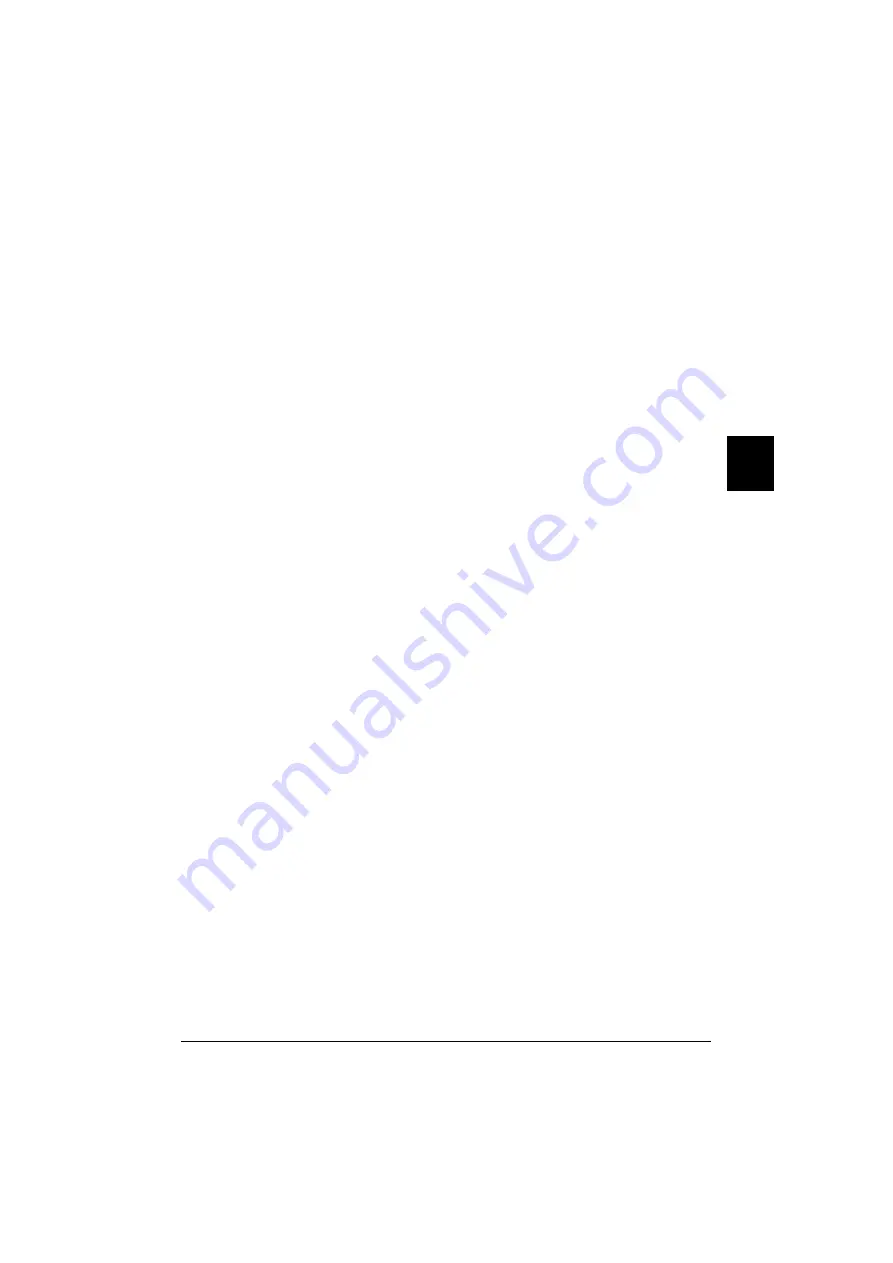
29
Impresión de fotografías directamente desde un dispositivo compatible con PictBridge
ESP
AÑOL
Al seleccionar
[On]
, se optimizan las fotos para imprimir utilizando la función Photo opt. pro.
Si está utilizando un dispositivo compatible con PictBridge de Canon, dispondrá de las opciones
adicionales siguientes, dependiendo del modelo.
–
[VIVID]
consigue unos verdes y azules más vivos.
–
[NR]
(reducción de ruido) reduce el ruido en las zonas azules, como el cielo, además de en
las zonas negras.
–
[Face/Cara]
aclara las caras oscuras de las fotografías a contraluz.
–
[Red Eye/O. Rojos]
corrige los ojos rojos que aparecen en las caras cuando se fotografía
con flash.
z
Configuración de [Trimming/Recortar]
Puede seleccionar una zona para imprimirla.
Configuración en el equipo
En esta sección se describe la configuración de la impresión PictBridge desde el equipo.
Establezca la configuración de impresión en
[Default/Predeter]
en el dispositivo compatible con
PictBridge cuando desee imprimir según la configuración del equipo.
z
Acceso a la pantalla Config. PictBridge y especificación de la
configuración
(1)
Encienda el equipo.
(2)
Seleccione
<Settings> (Configuración)
en la pantalla
INICIO
y, a continuación, pulse el
botón
[OK]
.
(3)
Seleccione
<Device settings> (Config. de dispositivo)
y, a continuación, pulse
el botón
[OK]
.
(4)
Seleccione
<PictBridge settings> (Config. PictBridge)
y, a continuación, pulse
el botón
[OK]
.
(5)
Seleccione el elemento que desee establecer y, a continuación, pulse el botón
[OK]
.
(6)
Seleccione el elemento y, a continuación, pulse el botón
[OK]
.
(7)
Verifique la configuración de impresión, seleccione
<Next> (Siguiente)
y,
a continuación, pulse el botón
[OK]
.
(8)
Seleccione
<Auto image fix ON> (Autocorr. imagen ON)
o
<Manual correction>
(Corrección manual)
y, a continuación, pulse el botón
[OK]
.
Si está seleccionado
<Auto image fix ON> (Autocorr. imagen ON)
, se reconoce la
escena de la cara de la persona que aparece en la fotografía tomada y, de forma
automática, se realizan las correcciones más adecuadas para cada fotografía. De esta
forma, las caras oscurecidas por el alumbrado de fondo se imprimen más claras.
También analiza las escenas, como paisajes, escena nocturna, persona, etc. y corrige
todas las escenas con el color, brillo y contraste más adecuados para la impresión.
Cuando se seleccione
<Manual correction> (Corrección manual)
, repita los pasos (5)
y (6) y, a continuación, especifique cada elemento. Después de realizar todos los ajustes
necesarios, seleccione
<OK> (OK)
y, a continuación, pulse el botón
[OK]
. Puede
imprimir desde el dispositivo compatible con PictBridge con la configuración
especificada.
















































